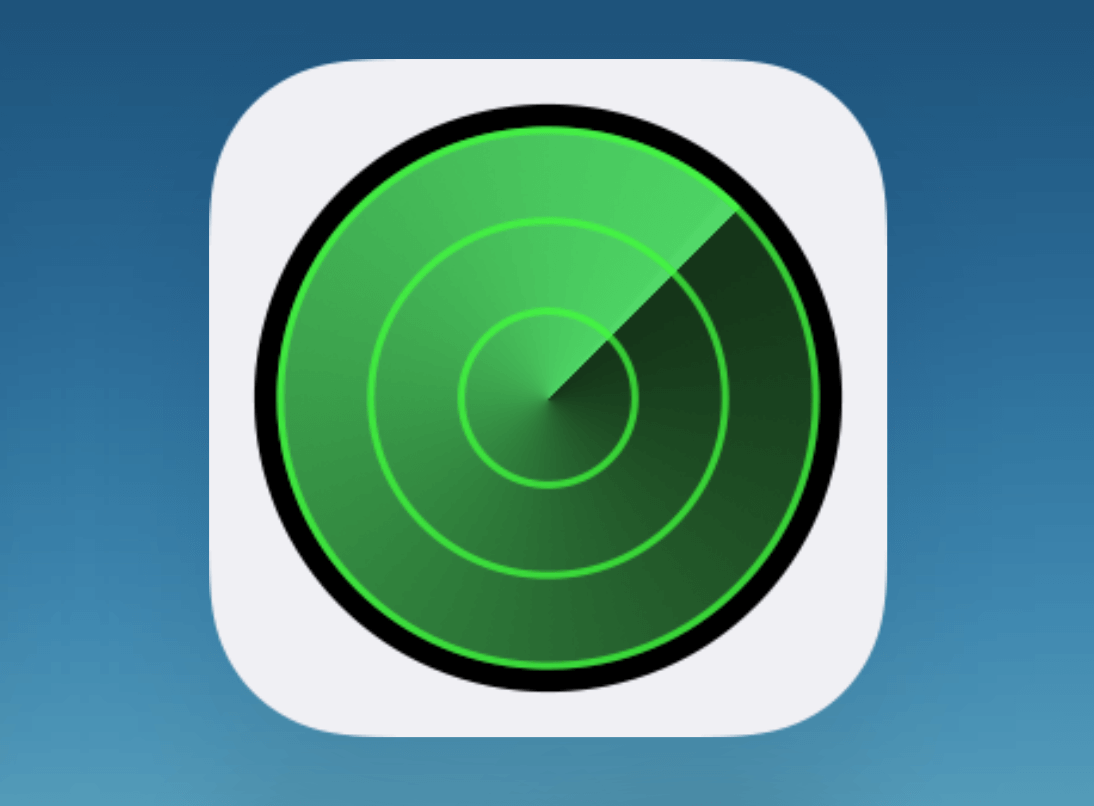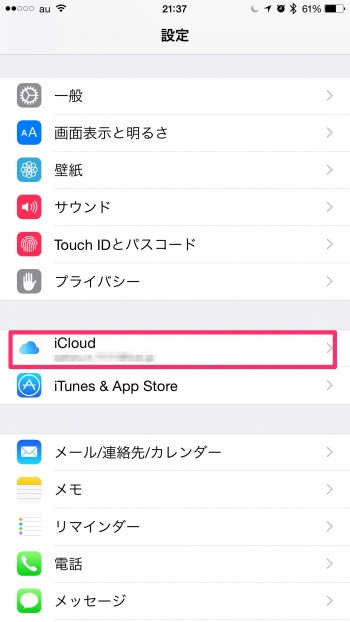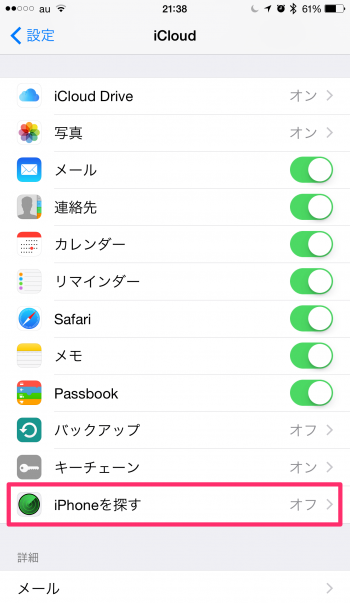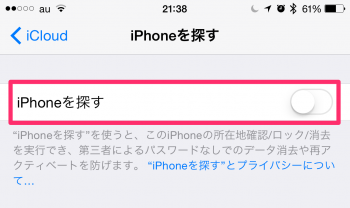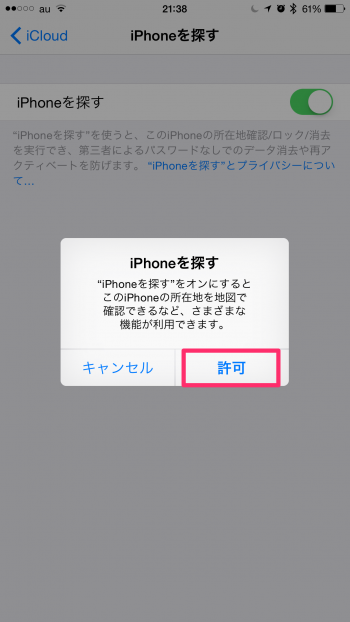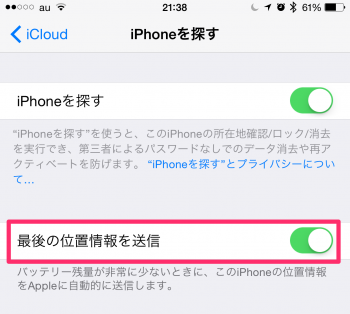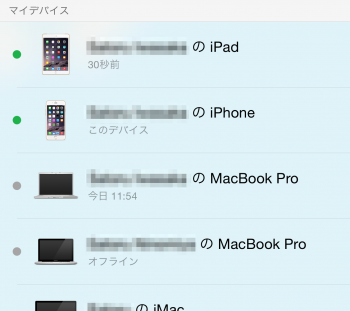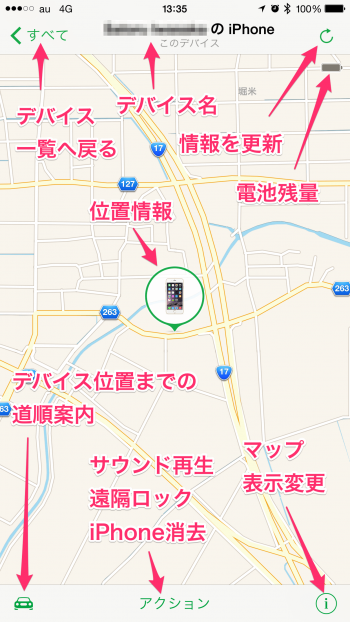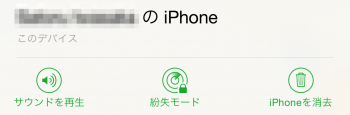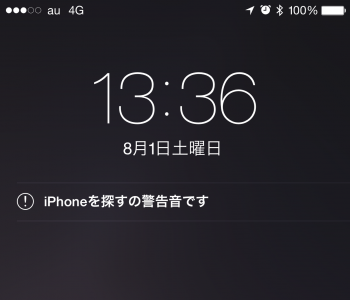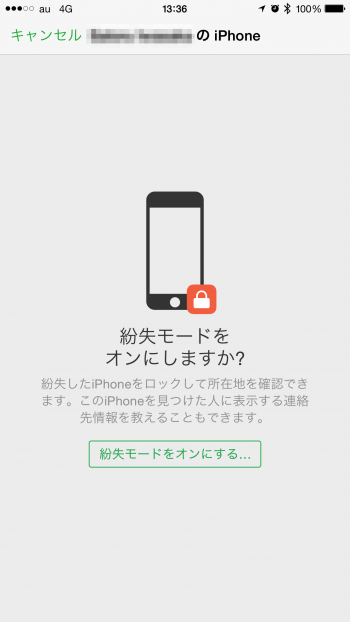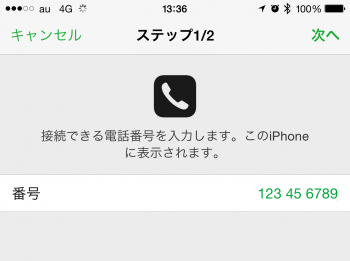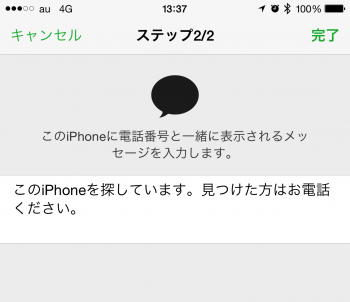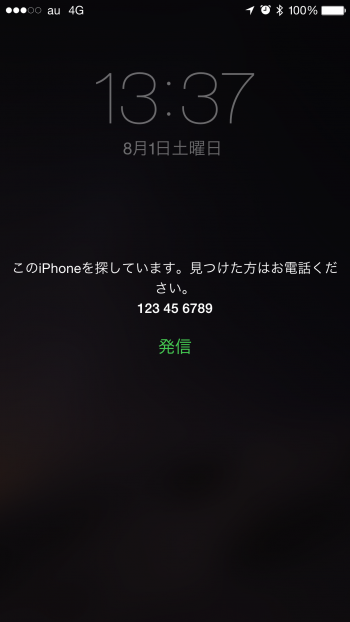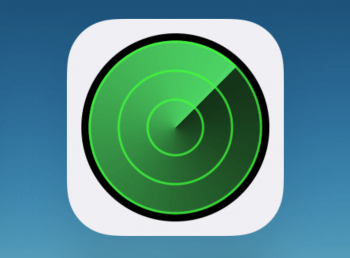どうも、NINO(@fatherlog)です。
「あれっ?ケータイがない!iPhoneどこにいった?」
そんな時に役に立つアプリが「iPhoneを探す(Find iPhone)」だ。
このアプリではiPhoneのGPS機能を活用して、紛失したiPhoneの居場所を特定し、遠隔操作による管理もできる。例えば、iPhoneから通知音を出して探すこと遠隔操作によりロックをかけたり、場合によってはiPhone情報を全消去したりすることもできる。
iPhoneを紛失してあせあせしなくとも、冷静になってこのアプリを使えばきっと解決するはず!
では、さっそく使い方を紹介する。
事前にiCloudで設定ONへ
「iPhoneを探す(Find iPhone)」を使用するには、事前にiCloudで設定を「ON」にしておく必要がある。無くしてからでは遅いので必ず「ON」にしておこう。
「設定」アプリからiCloudをタップ。
iCloudメニューの一覧から「iPhoneを探す」をタップ。
「iPhoneを探す」のスイッチをONにする。
確認画面が出るので、「許可」をタップ。
許可した後に表示される「最後の位置情報を送信」もONにする。これをONにしておけば、万が一電源が切れてしまった場合でも、切れる寸前にあった場所を特定することができる。
以上で、iCloudでの事前設定は完了。
ではここからは、実際に紛失した場合の「iPhoneを探す(Find iPhone)」の使い方を見ていこう。
「iPhoneを探す」の使い方
「iPhoneを探す(Find iPhone)」のアプリを立ち上げApple IDでログインする。
[appbox appstore 376101648]
Apple IDに登録してあるデバイスが一覧表示される。
デバイス横の緑インジケータは現在位置を把握している状態のもの。灰色の場合は、現時点で位置が確認できていないという意味。それぞれの端末名の下には、位置情報を最終確認した時間が表示されている。
探したいデバイスを選択すると、そのデバイスの場所をマップ上で表示してくれる。表示画面の見方は以下のとおり。
実際に所持しているiPhoneに対して遠隔操作をするには、最下部バーの「アクション」をタップする。
サウンドを再生
目に見えなければ音を鳴らせばいい!「サウンドを再生」をタップするとiPhoneから感高い警告音が鳴り響く。端末を紛失した場合でも、この音で見つかる場合がほとんど。マップ表示されている場所付近に移動し「サウンドを再生」アクションを行い、警告音のする場所を探してみる。
「アクション」から「サウンドを再生」をタップする。
「サウンドを再生」をすると、画面には”iPhoneを探すの警告音です”と表示される。ロックを解除するまでしばらく鳴り続ける。
紛失モードを使う
「サウンドを再生」しても見つからない時、次に試したいのは「紛失モード」。このモードでは、紛失したiPhoneにロックをかけ、ロック画面上に簡単なメッセージと発見した時の連絡先を表示することができる。
「アクション」の中から「紛失モード」をタップ。
確認画面がでるので、「紛失モードをオンにする」をタップ。
発見した時に発見者に発信してもらい連絡先電話番号を入力する。例では”123456789”とした。入力したら右上の「次へ」をタップ。
次に先ほど入力した電話番号と同時に表示させるメッセージを入力する。下記キャプチャはデフォルトメッセージ。入力が終了したら右上の「完了」をタップ。
完了すると、入力した電話番号とメッセージが表示される。拾った人が「発信」をタップすると設定された番号へ発信される。連絡を待つしかない・・・。
iPhoneを消去
できることなら使いたくないのが「iPhoneを消去」。これは見つからなかった時の最終手段。iPhoneの中身を全て消去し、情報が漏洩することを防ぐことができる。消去した後は、iPhoneを探すも当然使えなくなるので、どうしても見つからなくあきらめがついてから、このコマンドを実行した方が良い。
万が一のためにバックアップや紛失保険等の備え
iPhoneの持ち物管理を徹底するのが一番!と言いたいが、無くした場合は素直にこの機能を利用したい。
僕の場合、スノボーしている時に雪山でiPhoneを落としてしまったことがあった。しかし、この「iPhoneを探す」を使いマップ表示させ、おおまかな場所を特定したあとに「サウンドを再生」したら、見事に探し出すことができた。ちなみに雪山だったのでマップ表示ではよくわからなかったが、航空写真表示にしたらゲレンデの様子が明確にわかり、さらにGPSによる位置もかなり正確であったため、無事に発見することができた。
iPhoneを探すでほとんど見つかる場合が多いが、万が一のことを考えてバックアップを普段からとっておくことや、キャリア会社の紛失保険を契約しておくなど、”備え”をしておくことをオススメする。